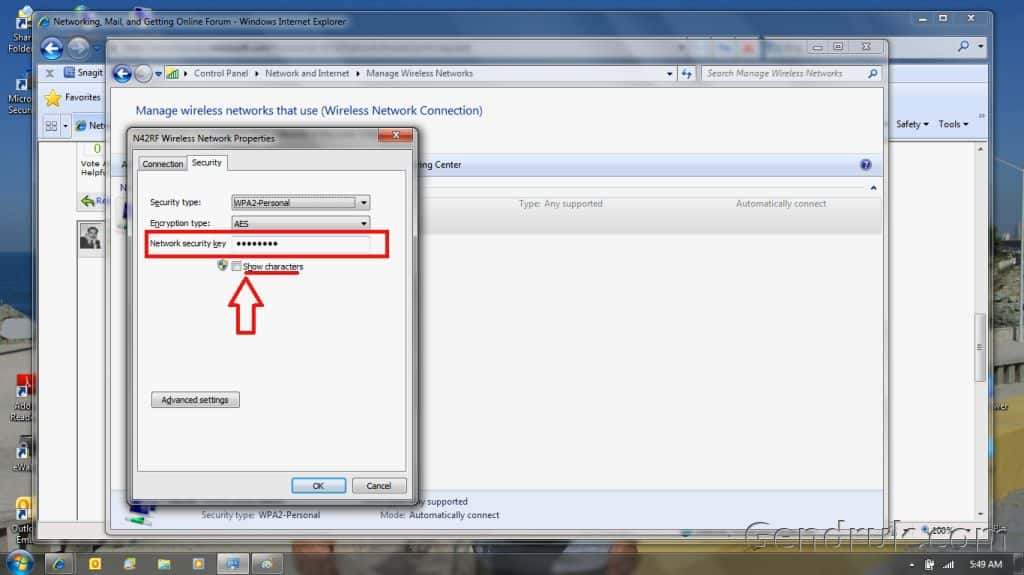Cara Melihat Password WiFi di Windows Dengan Mudah
Cara Melihat Password WiFi di Windows Dengan Mudah – www.Gendruk.com, Kebutuhan koneksi internet memang sangat besar, terutama pada orang-orang yang membutuhkan internet sebagai bagian dari pekerjaan mereka. Koneksi internet yang cepat dan stabil dapat diperoleh melalui beberapa cara seperti melalui kabel LAN dan juga WiFi. WiFi atau singkatan dari Wireless Fidelity memang sangat bermanfaat terutama bagi para pengguna laptop yang memungkinkan tersambung dengan internet melalui WiFi. Kelebihan dari WiFi adalah tidak memerlukan kabel sebagai perantaranya sehingga dapat digunakan pada ruang-ruang public dan memungkinkan diakses oleh banyak perangkat. Lalu bagaimana jika kita ingin mengetahui password wifi yang sedang kita gunakan apabila kita sedang menggunakan perangkat laptop atau komputer dengan menggunakan OS windows?
WiFi memang dapat diatur sedemikian rupa dan juga dapat disetting seperti apa passwordnya. Jika kita sudah terkoneksi dengan wifi yang memiliki password, kita dapat melihat password wifi tersebut dengan cara seperti berikut ini.
Cara Melihat Password Wifi di Windows
Untuk pengguna windows, baik itu Windows 7, 8, 8.1 maupun windows 10 kita dapat melihat password wifi yang kita gunakan melalui 2 cara. Cara pertama adalah dengan melihat properties dari WiFi yang kita gunakan. Cara melihat password wifi yang kita gunakan melalui wifi properties dapat melalui cara berikut:
- Langkah pertama, silakan anda cari icon WiFi di desktop windows. Kemudian klik kanan pada icon tersebut dan pilih Open Network and Sharing Center.
- Maka akan terbuka jendela baru. Carilah koneksi wifi yang ingin anda ketahui passwordnya. Klik pada nama koneksi tersebut.
- Akan muncul jendela Wifi status. Pilihlah tombol Wireless Properties.
- Maka akan muncul properties dari koneksi yang kita gunakan. Klik pada tab Security untuk melihat password wifi tersebut.
- Untuk melihat secara jelas (tidak bertanda bintang / bulat) silakan centang pada Show characters. Dengan begitu, maka password wifi yang sedang digunakan akan terlihat.
Untuk cara lainnya, kita bisa juga menggunakan perintah pada Command Prompt untuk mengetahui password dari wifi yang sedang kita gunakan pada laptop kita. Caranya, buka terlebih dahulu Command Prompt / CMD. CMD harus dibuka dengan hak administrator, jadi search cmd pada start menu, kemudian klik kanan pada program dan pilih Run as administrator.
Ketikkan perintah netsh wlan show profiles untuk melihat nama SSID wifi yang tersedia. Setelah ada nama yang muncul, carilah nama wifi yang sedang anda gunakan. Kemudian ketikkan perintah netsh wlan show profile name=”NAMA SSID” key=clear. Isilah nama yang berada pada tanda petik dengan nama SSID wifi yang sedang anda gunakan. Dengan begitu, maka akan muncul informasi wifi yang sedang anda gunakan termasuk password wifi yang digunakan. Informasi password wifi sendiri berada pada bagian Security Settings.
Nah, itulah cara melihat password wifi di windows dengan mudah. Jika sudah tahu caranya, maka kita akan dengan mudah mengingat kembali password wifi yang sedang kita gunakan apabila kita lupa.

Bapak 2 anak yang suka menulis tentang hal – hal menarik terutama tentang teknologi, gadget, handpone, android, dll